Een geweldige muziekvideo kan van een muzikant een cultureel icoon maken - wie zou Drake's "vaderdansen" in de video voor Hotline Bling kunnen vergeten? Het is ook een uitstekende marketingtool om je muziek naar buiten te brengen. Hoewel we niet kunnen beloven dat je viraal gaat, kunnen we je de basis leren van het maken en bewerken van een muziekvideo met Clipchamp. We kunnen je ook kennis laten maken met onze nieuwste feature:onze audiovisualiser. Klaar? Dit is wat we zullen bespreken in deze blogpost:
-
Wat is een muziekvideo?
-
Muziekvideo inspiratie.
-
Hoe maak je een muziekvideo met Clipchamp's audiovisualiser.
-
Sjablonen voor audiovisualisatie.
Wat is een muziekvideo?
Een muziekvideo is meestal een korte film die kijkers laat zien waar je nummer over gaat door middel van visuals. Het kan bestaan uit een reeks video's, een diavoorstelling met afbeeldingen of alleen uw albumhoes.
Er kan een breed scala aan technieken worden gebruikt, waaronder animatie, live action filmen, documentaires en abstracte beelden. De videobewerkingsmethoden die u gebruikt, kunnen eenvoudig zijn het omzetten van songteksten, zoals deze, in bewegende titels of het toevoegen van een audiovisualiser-overlay! Er is geen vaste stijl of concept voor een muziekvideo. Laat je fantasie de vrije loop en maak een muziekvideo die het beste bij je stijl past.

Inspiratie voor muziekvideo's
De klassieke muziekvideo
I'm Yours van Jason Mraz vertelt een verhaal door middel van deze muziekvideo terwijl het een traditionele benadering van de productie hanteert. Film je eigen videobeelden en upload ze naar Clipchamp om er een muziekvideo van te maken.
De greenscreen-muziekvideo
Het kan me niet schelen door Ed Sheeran en Justin Beiber is een perfect voorbeeld van een creatieve, leuke en out of the box muziekvideo. Deze video toont een breed scala aan animatie- en greenscreen-vaardigheden. Met behulp van een groen scherm of groen scherm-effect in Clipchamp Create kunnen gebruikers ongebruikelijke inhoud creëren in het comfort van hun eigen huis of studio.
De abstracte muziekvideo
Alles wat ik wilde door Billie Eilish gebruikt een abstract schilderij als achtergrond voor haar audio-muziekvideo. Het nummer kan nog steeds worden genoten zonder een video-visual. Je kunt een afbeelding uploaden in plaats van een video in Clipchamp Create.
De audiovisualiser-muziekvideo
Bomen door Vlad Gluschenko is een goed voorbeeld van een muzikant die een audiovisualizer gebruikt om een eenvoudig filmpje te maken. Gebruik onze nieuwe audiovisualiser-functie om een vergelijkbare muziekvideo te maken.
Een muziekvideo maken met Clipchamp's audiovisualiser
Laten we nu leren hoe we een muziekvideo kunnen maken met Clipchamp en onze audiovisualiser-functie. Het is snel, gemakkelijk en gratis!
Stap 1. Maak een Clipchamp Account aan of log in
Log in op uw bestaande Clipchamp-accountaccount of meld u vandaag nog gratis aan.
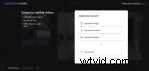
Stap 2. Maak een nieuw project
Klik op Een video maken knop aan de linkerkant van de auto. Voor muziekvideo's raden we aan om Breedbeeld 16:9 . te gebruiken verhouding. Deze verhouding is ook het beste voor uploaden naar YouTube, Vimeo of verschillende platforms voor het delen van video's.
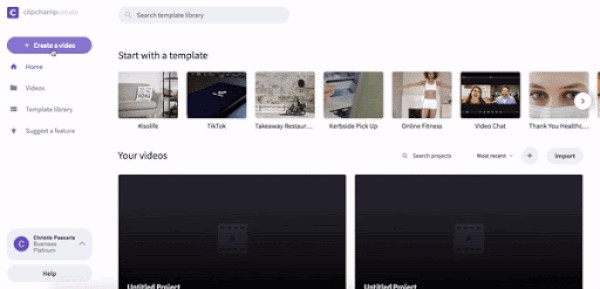
Stap 3. Upload je audiobestand
Klik op Door mijn bestanden bladeren en selecteer het audiobestand dat u wilt uploaden. U kunt ook stockmuziek kiezen door op Voorraad . te klikken dan Audio . Voeg muziek toe aan uw bibliotheek door op de + knop . te klikken in de linkerbovenhoek van de melodie. Je audio verschijnt nu in je bibliotheek.
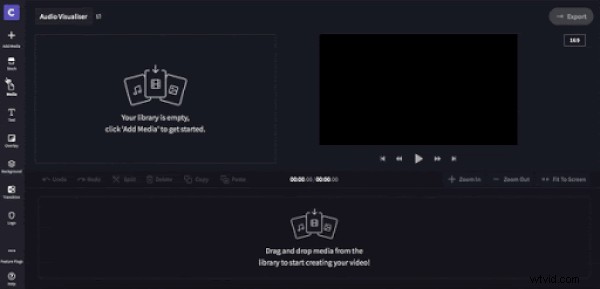
Sleep het audiobestand naar uw tijdlijn.
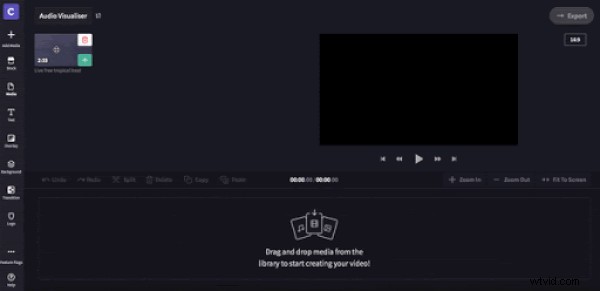
Stap 4. Videobestanden toevoegen
Upload uw eigen persoonlijke videobestanden door te klikken op Media toevoegen of blader door onze eindeloze keuze aan stock video's door op Voorraad te klikken. U kunt in bepaalde genres zoeken. Klik op de knop + . om beeldmateriaal aan uw bibliotheek toe te voegen in de linkerbovenhoek van de clip. Sluit de bibliotheek als u klaar bent.
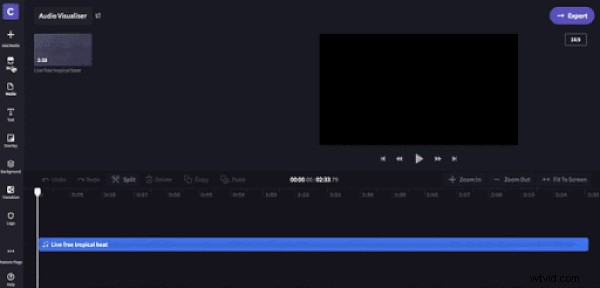
Sleep videobeelden naar de tijdlijn en zet ze neer.
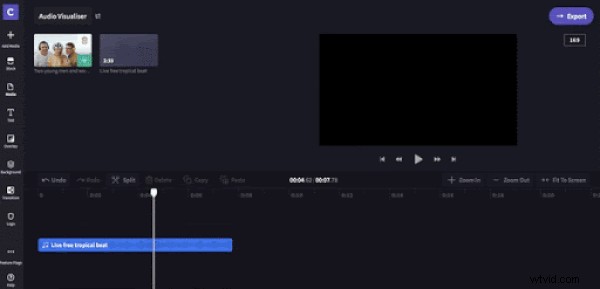
Stap 5. Audiovisualiser-overlay toevoegen
Nu u zowel audio als video aan uw tijdlijn heeft toegevoegd, klikt u op Overlay en scrol naar beneden om de audiovisualiser te vinden. Sleep de overlay van de audiovisualiser naar de tijdlijn.
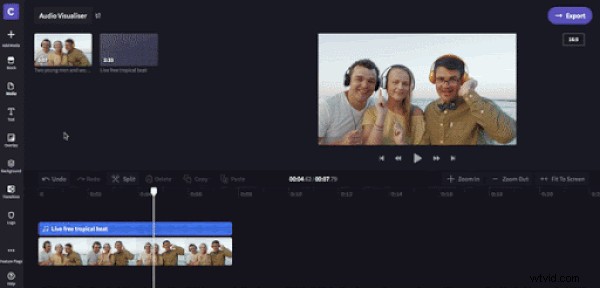
Stap 6. Uiterlijk van audiovisualiser bewerken
Onder Kleur en Uiterlijk u kunt de kleur, positie en grootte van uw audiovisualiser wijzigen. U kunt ook kiezen tussen twee soorten weergavebalken.
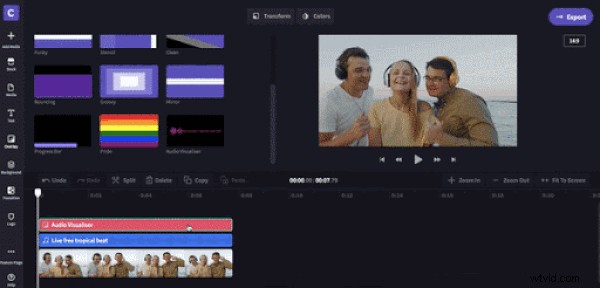
Stap 7. Muziekvideo exporteren
Klik op Exporteren en selecteer 720p of 1080p voor de beste kwaliteit muziekvideo. Klik op doorgaan wanneer je klaar bent. Sla uw muziekvideo op uw computer op of deel deze rechtstreeks op sociale media.
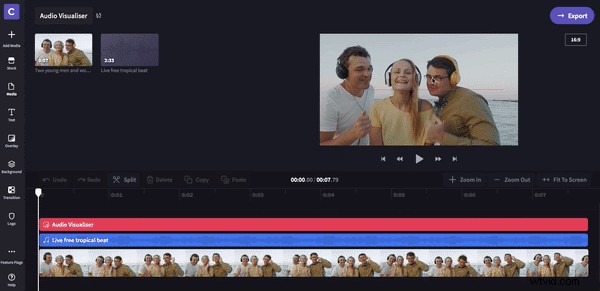
Stap 8. Bekijk de laatste muziekvideo!
Sjablonen voor audiovisualisers
Klaar om je eigen muziekvideo te maken met onze audiovisualiser-functie? Bekijk de onderstaande audiovisualiser-sjablonen om aan de slag te gaan.
